Jak převést PSD na JPEG ve Photoshopu CS5
Schopnost používat vrstvy ve Photoshopu CS5 je jedním z nejdůležitějších faktorů pro mnoho jednotlivců, kteří program používají. Schopnost ukládat vrstvy v souborech však znamená, že soubory musí být uloženy způsobem, kde lze tyto informace o vrstvách zachovat. Adobe Photoshop CS5 standardně ukládá vaše soubory ve formátu souboru PSD, což umožní vytvořeným souborům ukládat všechny informace a změny, které jste v obraze provedli. I když je tento proces ideální pro snadnou změnu souboru PSD, tento formát souboru není kompatibilní s většinou ostatních aplikací. Proto se ocitnete v situacích, kdy potřebujete vědět, jak převést PSD na JPEG ve Photoshopu a vygenerovat soubor, který můžete snadno poslat jiným lidem nebo poslat na internet.
Převeďte soubor PSD do formátu JPEG v aplikaci Photoshop CS5
Přestože Photoshop CS5 ve výchozím nastavení uloží vaše soubory do formátu PSD, ve skutečnosti dokáže ze souborů PSD vytvořit impozantní seznam typů souborů. Formát souboru JPEG je jednou z dostupných možností, protože jde o jeden z nejběžnějších typů souborů, který najdete mezi obrázky. Uživatelé Photoshopu obvykle vytvářejí své soubory pro použití v publikacích nebo na internetu, takže schopnost převést své výtvory do tak univerzálního formátu souborů je pro většinu uživatelů nezbytností.
Zahajte proces převodu otevřením souboru PSD ve Photoshopu CS5. Chcete-li před vytvořením souboru JPEG provést nějaké změny v obrázku, měli byste tyto změny provést nyní. Soubor JPEG, který vytváříte, bude v zásadě představovat snímek vašeho souboru PSD v okamžiku, kdy došlo k převodu. Pokud zjistíte, že je třeba provést další změny v obrázku poté, co jste provedli jeho verzi JPEG, budete muset znovu provést převod PSD na JPEG v aplikaci Photoshop CS5.
Jakmile je jednotka PSD dokončena, klikněte v horní části okna na Soubor a poté na Uložit jako .

Klikněte na rozbalovací nabídku Formát ve středu okna a poté klikněte na možnost JPEG . Všimněte si, že existuje také verze JPEG 2000, ale pravděpodobně to není verze, kterou hledáte. Název souboru můžete také změnit zadáním požadovaného názvu souboru do pole Název souboru nad rozbalovací nabídkou Formát . Po správném nastavení názvu souboru a formátu můžete klepnutím na tlačítko Uložit vygenerovat verzi obrázku JPEG ve formátu JPEG.
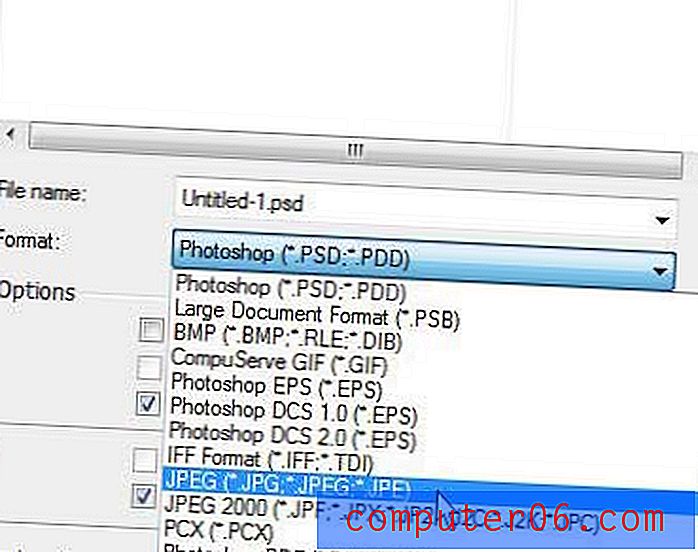
Nyní uvidíte okno JPEG, ve kterém můžete nastavit úroveň komprese obrázku JPEG přetažením posuvníku v části Možnosti obrázku . Velikost souboru obrázku se zvolenou kompresí se zobrazí na pravé straně okna. Zvýšení kvality obrazu také zvětší velikost souboru. Jakmile vyberete preferovanou kvalitu obrazu, dokončete proces převodu kliknutím na tlačítko OK .
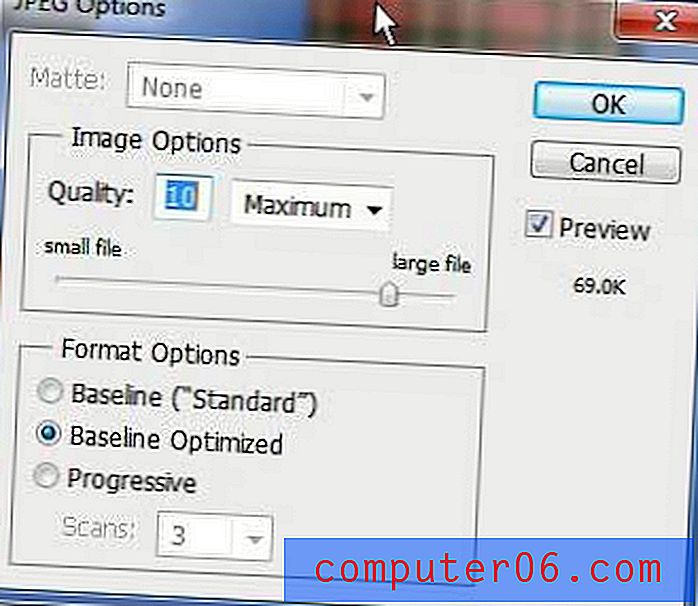
Výsledkem budou dvě verze vašeho souboru; soubor JPEG, který jste právě vytvořili, a původní soubor PSD. Můžete pokračovat v provádění změn, které chcete v souboru PSD, ale soubor JPEG zůstane stejný jako při jeho vytvoření. Vytvořený soubor JPEG lze v případě potřeby upravit také ve Photoshopu.



